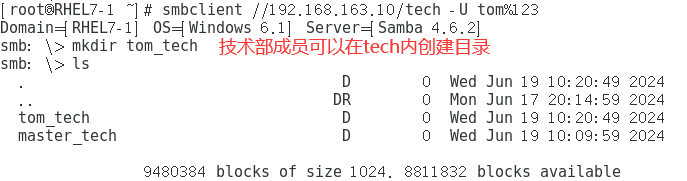【配置与管理Samba服务器2】
文章目录
- Samba高级服务器配置
- 一、用户账号映射
- 二、客户端访问控制
- 1.使用IP
- 2.使用域名
- 3.使用通配符
- 4.hosts allow和hosts deny的作用范围
- 三、设置Samba的权限
- 四、Samba隐藏共享
- 五、Samba服务器实用案例
Samba高级服务器配置
一、用户账号映射
在前一部分提到可以访问的Samba服务器的账号必须对应一个同名的系统账号,因此只要知道Samba服务器的账号,就可以知道Linux的系统账号,这是非常危险的。因此为了保障Samba服务器的安全,引入虚拟账号,并建立Samba账号和虚拟账号之间的对应关系。客户端通过虚拟账号登录到Samba服务器。
比如,将sale1账号分别映射为suser1和myuser1,将sale2账号映射为suser2。首先需要在主配置文件中添加账号映射的文件,然后在映射文件中添加Samba账号与虚拟账号之间的对应关系。
# 在smb.conf中添[global]中添加username map字段,开启用户账号映射功能,也是映射所需的文件 username map=/etc/samba/smbusers #在上面文件中添加Samba账号和虚拟账号之间的对应关系 sale1=suser1 myuser1 sale2=suser2 #重启Samba服务 [root@RHEL7-1 ~] systemctl restart smb 二、客户端访问控制
Samba服务器共享出来的目录,要禁止某个IP子网或某个域的客户端访问此资源,使用hosts allow和hosts deny字段实现此功能。
1.使用IP
对于共享目录/sales,禁止来自192.168.10.0/24网段的IP地址访问,但其中的192.168.10.30可以访问。
# 修改smb.conf中的[sales]共享字段 [sales] #设置共享目录的共享名为sales comment=sales path=/sales #设置共享目录的绝对路径 hosts deny = 192.168.10. #禁止所有来自192.168.10.0/24网段的IP地址访问 hosts allow = 192.168.10.30 #允许192.168.10.30这个IP地址访问 #重启Samba服务 [root@RHEL7-1 ~] systemctl restart smb 2.使用域名
公司Samba服务器上共享了一个目录public,公司规定.sale.com域和.net域的客户端不能访问,并且主机名为client1的客户端也不能访问。
# 修改smb.conf中的[public]共享字段 [public] comment=public's share path=/public hosts deny = .sale.com .net client1 #重启Samba服务 [root@RHEL7-1 ~] systemctl restart smb 3.使用通配符
Samba服务器共享了一个目录security,规定除主机boss外的其他人不允许访问。
修改smb.conf配置文件,使用通配符“ALL”来简化配置。
# 修改smb.conf中的[security]共享字段 [security] comment=security path=/security writable=yes hosts deny = ALL hosts allow = boss #重启Samba服务 [root@RHEL7-1 ~] systemctl restart smb Samba服务器共享了一个目录security,只允许192.168.0.0网段的IP地址访问,但是192.168.0.100及192.168.0.200的主机禁止访问security。
错误:hosts allow=192.168.0. hosts deny=192.168.0.100 192.168.0.200
原因:当hosts allow和hosts deny冲突时,hosts allow优先,可以使用EXCEPT进行设置
正确: hosts allow=192.168.0. EXCEPT 192.168.0.100 192.168.0.200
# 修改smb.conf中的[security]共享字段 [security] comment=security path=/security writable=yes hosts deny = ALL hosts allow = 192.168.0. EXCEPT 192.168.0.100 192.168.0.200 #重启Samba服务 [root@RHEL7-1 ~] systemctl restart smb 4.hosts allow和hosts deny的作用范围
[global] hosts deny = ALL hosts allow = 192.168.0.66 #只有192.168.0.66才可以访问Samba服务器 [security] hosts deny = ALL hosts allow = 192.168.0.66 #只有192.168.0.66才可以访问security目录 三、设置Samba的权限
| 字段 | 值 | 描述 |
|---|---|---|
| writable | yes | 所有账号都允许写入 |
| writable | no | 所有账号都禁止写入 |
| write list | 写入权限账号列表 | 列表中的账号允许写入 |
根据上面的参数可以实现对所有账号允许写入、禁止写入、部分成员允许写入的操作。
公司Samba服务器上有个共享目录tech,公司规定只有boss账号和tech组的账号可以完全控制,其他人只有只读权限。
[tech] comment=tech's data path=/tech write list =boss, @tech 四、Samba隐藏共享
使用browseable字段实现隐藏共享。
例1:把Samba服务器上的技术部共享目录tech隐藏。
[tech] comment=tech's data path=/tech write list =boss, @tech browseable = no 例2:Samba服务器上有个tech目录,此目录只有boss用户可以浏览访问,其他人都不可以浏览和访问。
分析:Samba的主配置文件只有一个,所有账号都要遵守该配置文件,如果browseable为yes,那么都可以浏览,如果为no,那么所有人都不可以浏览,不想上述的write list可以允许部分成员写入。为了对不同成员的浏览权限做区分,为不同需求的用户或组群分别建立相应的配置文件,并单独配置其隐藏功能。
(1)建立共享文件和账户
[root@RHEL7-1 ~] mkdir /tech [root@RHEL7-1 ~] useradd boss [root@RHEL7-1 ~] useradd test1 [root@RHEL7-1 ~] passwd boss [root@RHEL7-1 ~] passwd test1 [root@RHEL7-1 ~] smbpasswd -a boss [root@RHEL7-1 ~] smbpasswd -a test1 (2)建立独立配置文件
可以直接对主配置文件smb.conf做一个copy,然后相应修改即可。
[root@RHEL7-1 ~] cd /etc/samba/ [root@RHEL7-1 ~] cp smb.conf smb.conf.boss (3)编辑主配置文件smb.conf
需要在global中指定boss账户对应的配置文件,有两种方式:
config file:当以boss身份访问Samba服务器时,只能看到boss信息,其他在smb.conf中定义的共享资源无法看到。
include:除了可以看到boss的信息,其他在smb.conf中定义的共享资源也可以看到。
[global] config file = /etc/samba/smb.conf.%U [tech] comment=tech's data path=/tech write list =boss, @tech browseable=no (4)编辑smb.conf.boss独立配置文件
[tech] comment=tech's data path=/tech write list =boss, @tech browseable=yes (5)重启Samba服务
#重启Samba服务 [root@RHEL7-1 ~] systemctl restart smb 五、Samba服务器实用案例
1.Samba服务器目录
公共目录/share,销售部/sales,技术部/tech。
2.企业员工情况
主管:总经理master;
销售部:销售部经理mike,员工sky,员工jane
技术部:技术部经理tom,员工sunny,员工bill
公司使用Samba搭建文件服务器,需要建立公共共享目录,允许所有人访问,权限为只读。为销售部和技术部分别建立单独的目录,只允许总经理和对应部门员工访问,并且公司员工无法在网络邻居查看到非本部门的共享目录。
分析:这一题中,用户可以分为三类,master、sales组和tech组。master总经理对/share可读,对/sales和/tech可读可写;sales组内的三个成员对/share可读,对/sales可读可写,对/tech不可以浏览;tech组内的三个成员对/share可读,对/tech可读可写,对/sales不可以浏览。由于这里涉及到browseable,不同用户的权限不一样,因此可以为每一类用户分别建立独立的配置文件,一共有4个配置文件,分别为smb.conf,master.smb.conf,sales.smb.conf和tech.smb.conf。
主要过程如下:
(1)建立三个目录
[root@RHEL7-1 ~] mkdir /share [root@RHEL7-1 ~] mkdir /sales [root@RHEL7-1 ~] mkdir /tech (2)添加用户和组
[root@RHEL7-1 ~] groupadd sales [root@RHEL7-1 ~] groupadd tech [root@RHEL7-1 ~] useradd master [root@RHEL7-1 ~] useradd -g sales mike [root@RHEL7-1 ~] useradd -g sales sky [root@RHEL7-1 ~] useradd -g sales jane [root@RHEL7-1 ~] useradd -g tech tom [root@RHEL7-1 ~] useradd -g tech sunny [root@RHEL7-1 ~] useradd -g tech bill [root@RHEL7-1 ~] passwd master [root@RHEL7-1 ~] passwd mike [root@RHEL7-1 ~] passwd sky [root@RHEL7-1 ~] passwd jane [root@RHEL7-1 ~] passwd tom [root@RHEL7-1 ~] passwd sunny [root@RHEL7-1 ~] passwd bill (3)添加相应Samba账户
[root@RHEL7-1 ~] smbpasswd -a master [root@RHEL7-1 ~] smbpasswd -a mike [root@RHEL7-1 ~] smbpasswd -a sky [root@RHEL7-1 ~] smbpasswd -a jane [root@RHEL7-1 ~] smbpasswd -a tom [root@RHEL7-1 ~] smbpasswd -a sunny [root@RHEL7-1 ~] smbpasswd -a bill (4)设置共享目录本地权限
[root@RHEL7-1 ~] chmod 777 /share [root@RHEL7-1 ~] chmod 777 /sales [root@RHEL7-1 ~] chmod 777 /tech (5)设置SELinux和防火墙
#查看当前SELinux模式 getenforce -->Enforcing # 为强制模式 #修改SELinux为宽容模式 setenforce Permissive #关闭防火墙 firewall-cmd --permanent --add-service=samba -->success firewall-cmd –reload #重新加载防火墙 firewall-cmd --list-all #查看 --> public (active) target: default icmp-block-inversion: no interfaces: ens33 sources: services: ssh dhcpv6-client samba #已经加入到防火墙的允许服务 ports: protocols: masquerade: no forward-ports: source-ports: icmp-blocks: rich rules: (6)建立独立配置文件
[root@RHEL7-1 ~] cd /etc/samba [root@RHEL7-1 samba] cp smb.conf master.smb.conf [root@RHEL7-1 samba] cp smb.conf sales.smb.conf [root@RHEL7-1 samba] cp smb.conf tech.smb.conf (7)编辑主配置文件smb.conf
[global] workgroup = SAMBA security = user passdb backend = tdbsam include=/etc/samba/%U.smb.conf include=/etc/samba/%G.smb.conf [public] comment=public path=/share guest ok=yes public=yes browseable=yes read only=yes [sales] comment=sales path=/sales # browseable=no [tech] comment=tech path=/tech # browseable=no (8)编辑总经理master的配置文件master.smb.conf
[global] workgroup = SAMBA security = user passdb backend = tdbsam [public] comment=public path=/share guest ok=yes public=yes browseable=yes read only=yes [sales] comment=sales path=/sales browseable=yes writable=yes valid users=master [tech] comment=tech path=/tech browseable=yes writable=yes valid users=master (9)编辑销售组sales的配置文件sales.smb.conf
[global] workgroup = SAMBA security = user passdb backend = tdbsam [public] comment=public path=/share guest ok=yes public=yes browseable=yes read only=yes [sales] comment=sales path=/sales browseable=yes writable=yes valid users=@sales,master [tech] comment=tech path=/tech browseable=no (10)编辑技术组tech的配置文件tech.smb.conf
[global] workgroup = SAMBA security = user passdb backend = tdbsam [public] comment=public path=/share guest ok=yes public=yes browseable=yes read only=yes [sales] comment=sales path=/sales browseable=no [tech] comment=tech path=/tech browseable=yes writable=yes valid users=@tech,master (11)测试
Samba服务器:192.168.163.10
Linux客户端:192.168.163.100
①对总经理master测试
1)master访问Samba服务器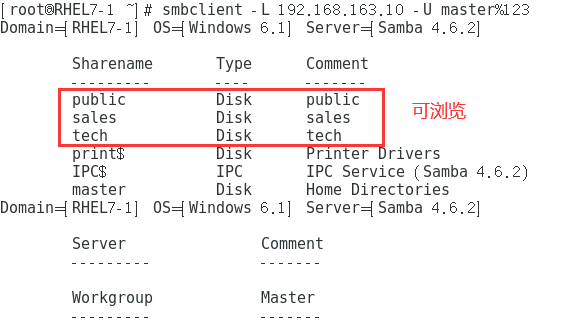
2)master访问public,并尝试在共享目录内创建文件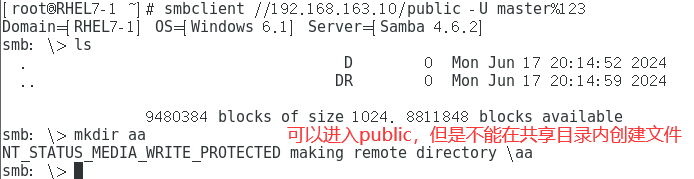
3)master访问sales,并在/sales内创建目录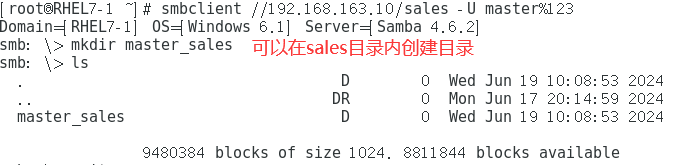
4)master访问tech,并在/tech内创建目录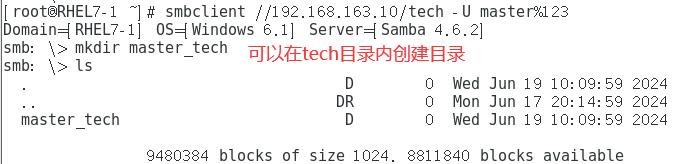
②对销售部sales测试
用组内成员mike测试
1)mike访问Samba服务器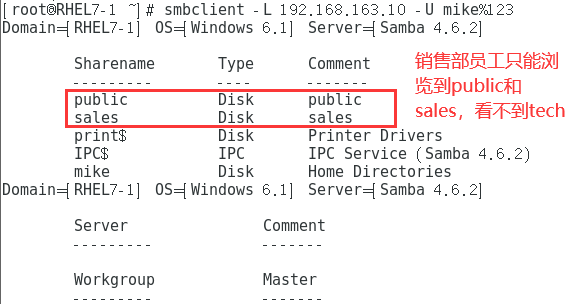
2)mike访问public,并尝试在共享目录内创建文件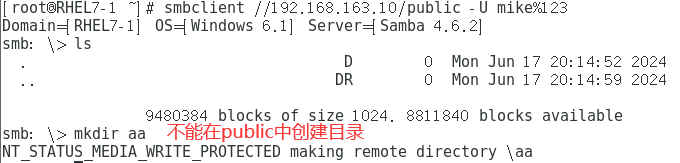
3)mike访问sales,并在/sales内创建目录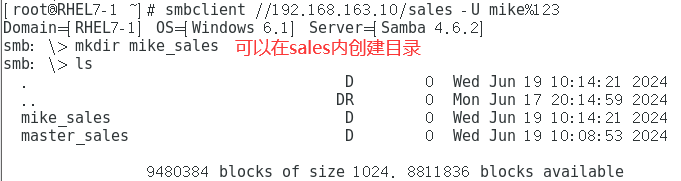
4)mike访问tech,并在/tech内创建目录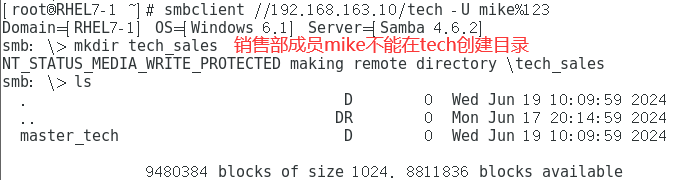
③对技术部tech测试
用组内成员tom测试
1)tom访问Samba服务器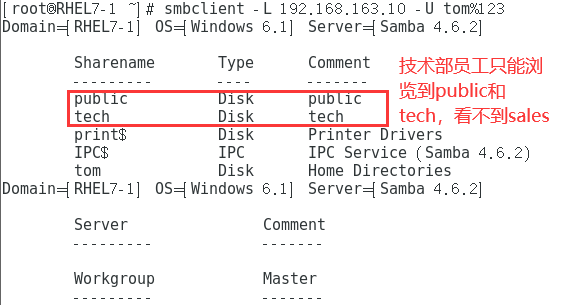
2)tom访问public,并尝试在共享目录内创建文件
3)tom访问sales,并在/sales内创建目录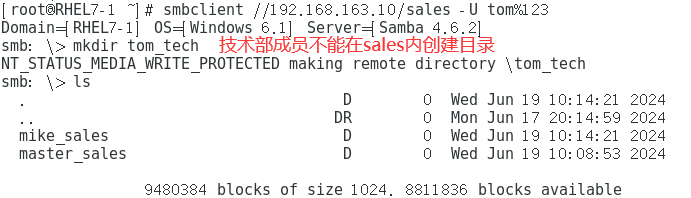
4)tom访问tech,并在/tech内创建目录